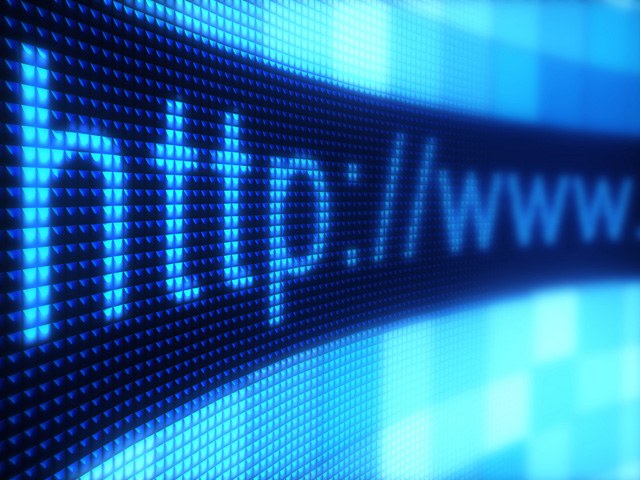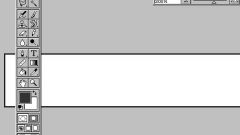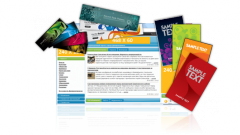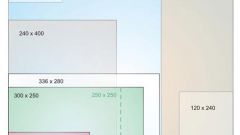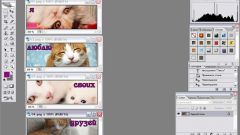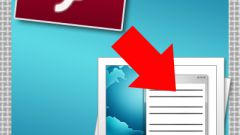Инструкция
1
Откройте Photoshop или подобный ему графический редактор. Выберите пункт «Текст» на панели инструментов, после чего определите нужный шрифт и его размер, и, наконец, напечатайте желаемый текст, не забыв выбрать подходящий для него фон. В процессе создания баннера вы сможете дополнительно изменить его параметры, если понадобится.
2
Потренируйтесь в создании анимированных баннеров. Они привлекают больше внимания, чем статичные. Для создания эффекта анимации выберите в меню «Окно» и нажмите на раскрывшемся меню «Анимация». Теперь вы можете изменить длительность каждого кадра (например, 1-2 секунды). Определите, сколько кадров будет иметь анимированный баннер, оптимальным количеством является 8-10. Нажмите на следующий кадр, чтобы приступить к изменению его внешнего вида по личному усмотрению.
3
Нажмите правой кнопкой мыши на баннер и откройте контекстное меню. Кликните по клавише «Деформировать текст» и настройте структуру анимации текста. Вы можете указать любой из параметров, например, «Сжатие» или «Арка», и изменить интенсивность наклона в процентах.
4
Перейдите к настройке третьего кадра и продолжите настройку анимации. Если вы решили создать баннер из восьми кадров, то нужно будет настроить по-разному каждое изображение, чтобы анимация ожила. Изменяйте толщину линий, степень их сгиба, размер текста – все это сделает анимацию более интересной и уникальной. Завершив редактирование, нажмите клавишу «Просмотреть анимацию», чтобы увидеть конечный результат ваших трудов. При обнаружении любых ошибок и неточностей исправьте их.
5
Приступите к загрузке баннера в интернет и размещению его на нужном сайте. Сохраните его в формате GIF. Поместите баннер в нужное положение на странице и посмотрите, достаточно ли хорошо он смотрится на вашем ресурсе.
Видео по теме